Comment sélectionner des cellules aléatoires dans une liste sur Google Sheets ?
Dans cet article, je vais vous présenter quelques méthodes pour sélectionner des cellules aléatoires dans une liste sur Google Sheets et dans une feuille de calcul Excel.
Sélectionner des cellules aléatoires dans une liste sur Google Sheets avec une formule
Sélectionner des cellules aléatoires dans une feuille de calcul Excel avec Kutools pour Excel
Sélectionner des cellules aléatoires dans une liste sur Google Sheets avec une formule
En appliquant la formule ci-dessous pour extraire des cellules de manière aléatoire sur Google Sheets, procédez comme suit :
1. Entrez cette formule : =ArrayFormula(VLOOKUP(QUERY(UNIQUE(RANDBETWEEN(ROW(INDIRECT("A1:A"&COUNTA(A:A)*10))^0,COUNTA(A:A))),"limit 4"),{ROW(INDIRECT("A1:A"&COUNTA(A:A))),FILTER(A:A,A:A<>"")},2,0)) dans une cellule vide où vous souhaitez obtenir le résultat, puis appuyez sur la touche Entrée pour obtenir un nom quelconque.
Remarque : Dans le code ci-dessus, A:A est la colonne de noms à partir de laquelle vous souhaitez extraire les noms, limit 4 signifie que 4 noms seront extraits de manière aléatoire, vous pouvez les modifier selon vos besoins.
2. Ensuite, faites glisser la poignée de recopie vers le bas pour extraire quatre noms quelconques, voir capture d'écran :
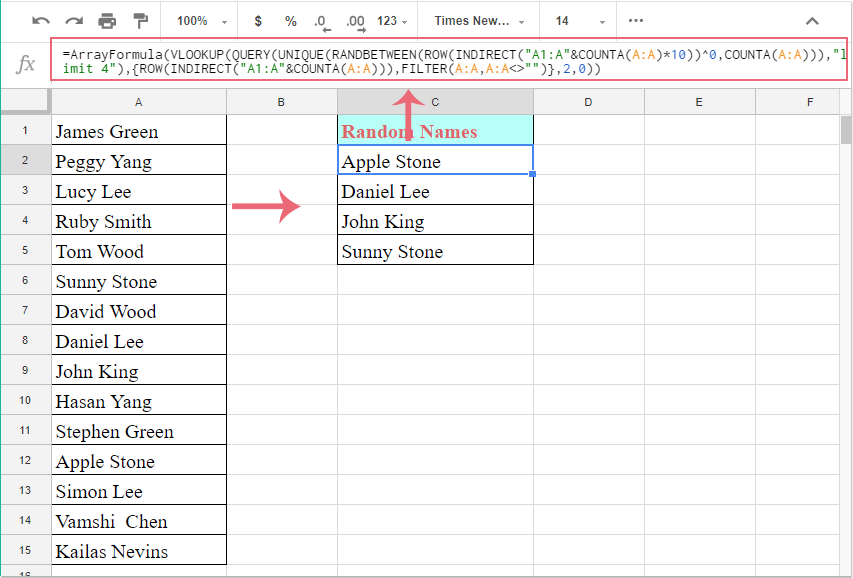
Remarque : Vous pouvez appuyer sur Ctrl + R pour choisir de nouveaux noms de manière aléatoire à chaque fois.
Sélectionner des cellules aléatoires dans une feuille de calcul Excel avec Kutools pour Excel
Si vous avez besoin de sélectionner des cellules de manière aléatoire dans une feuille de calcul Excel, la fonction Trier aléatoirement de Kutools pour Excel peut vous aider à accomplir cette tâche facilement.
Après avoir installé Kutools pour Excel, veuillez procéder comme suit :
1. Sélectionnez la liste de données à partir de laquelle vous souhaitez sélectionner des cellules aléatoires, puis cliquez sur Kutools > Plage > Trier aléatoirement, voir capture d'écran :

2. Dans la boîte de dialogue Trier aléatoirement, sous l'onglet Sélectionner, entrez le nombre de cellules à sélectionner dans la zone de texte No. of cells to select, puis choisissez Sélectionner des cellules aléatoires dans la liste déroulante Type de sélection, voir capture d'écran :

3. Cliquez ensuite sur le bouton OK, et un certain nombre de cellules ont été sélectionnées aléatoirement en une seule fois, voir capture d'écran :

Kutools pour Excel - Boostez Excel avec plus de 300 outils essentiels. Profitez de fonctionnalités IA gratuites en permanence ! Obtenez-le maintenant
Meilleurs outils de productivité pour Office
Améliorez vos compétences Excel avec Kutools pour Excel, et découvrez une efficacité incomparable. Kutools pour Excel propose plus de300 fonctionnalités avancées pour booster votre productivité et gagner du temps. Cliquez ici pour obtenir la fonctionnalité dont vous avez le plus besoin...
Office Tab apporte l’interface par onglets à Office, simplifiant considérablement votre travail.
- Activez la modification et la lecture par onglets dans Word, Excel, PowerPoint, Publisher, Access, Visio et Project.
- Ouvrez et créez plusieurs documents dans de nouveaux onglets de la même fenêtre, plutôt que dans de nouvelles fenêtres.
- Augmente votre productivité de50 % et réduit des centaines de clics de souris chaque jour !
Tous les modules complémentaires Kutools. Une seule installation
La suite Kutools for Office regroupe les modules complémentaires pour Excel, Word, Outlook & PowerPoint ainsi qu’Office Tab Pro, idéal pour les équipes travaillant sur plusieurs applications Office.
- Suite tout-en-un — modules complémentaires Excel, Word, Outlook & PowerPoint + Office Tab Pro
- Un installateur, une licence — installation en quelques minutes (compatible MSI)
- Une synergie optimale — productivité accélérée sur l’ensemble des applications Office
- Essai complet30 jours — sans inscription, ni carte bancaire
- Meilleure valeur — économisez par rapport à l’achat d’add-ins individuels